Test màn hình iPhone - Kiểm tra màn zin và các lỗi thường gặp
Test màn hình iPhone đơn giản mà bạn có thể tự làm để kiểm tra xem màn hình iPhone của bạn có Zin không, cảm ứng có nhạy không, màn có điểm chết không, hay có bị các bệnh như: đốm sáng, sọc màn, chảy mực,... không? Nếu bạn chưa biết cách hãy xem ngay bài viết dưới đây, Thành Trung Mobile sẽ hướng dẫn bạn cách test màn hình iPhone dễ dàng nhất nhé!
Mục lục
Cách test cảm ứng màn hình iPhone
Test cảm ứng là việc bạn cần làm đầu tiên khi muốn mua một chiếc điện thoại, đặc biệt là iPhone cũ đã qua sử dụng. Rất đơn giản thôi, bạn chỉ cần nhấn và giữ một icon trên màn hình iPhone. Sau đó di chuyển icon (biểu tượng này) đi khắp màn hình iPhone là được.

Trong trường hợp biểu tượng bạn di chuyển không thể đến 1 điểm bất kỳ nào đó trên màn hình cảm ứng thì đó là điểm chết, liệt cảm ứng.
Bạn hãy kiểm tra thật kỹ trong khoảng 2 - 3 phút để chắc chắn rằng màn hình iPhone không bị loạn cảm ứng. Lỗi này trên màn hình iPhone có đôi chút khác biệt so với liệt cảm ứng. Đó là việc một điểm trên màn hình có thể bị chết trong một khoảng thời gian. Nhưng khi bạn tắt nguồn iPhone hoặc một lúc sau bạn chạm vào điểm đó thì nó lại cảm ứng bình thường.
Cũng có một trường hợp khác nữa của lỗi loạn cảm ứng đó là một điểm trên màn hình vẫn hoạt động nhưng sẽ không đúng với vị trí, chức năng của nó. Chẳng hạn như bạn nhấn vào biểu tượng tin nhắn trên màn hình thì App cài đặt lại hiện ra.

Ngoài ra, bạn cũng có thể test cảm ứng iPhone bằng một cách nữa. Đó là thử tắt nguồn và khởi động lại iPhone. Khi quả táo màu trắng hiện lên trên nền đen, bạn hãy thử quan sát kỹ xem có xuất hiện điểm nào trên màn hình có màu khác không. Rất có thể điểm này đã bị chết cảm ứng do iPhone đã bị dính nước hoặc va đập từ trước đó.
Test màu màn hình iPhone
Tiếp theo là công đoạn test màu trên màn hình iPhone. Để thực hiện, bạn hãy truy cập vào ứng dụng Youtube trên iPhone của mình. Sau đó xem video với cụm từ tìm kiếm là: "test màn hình LCD", "test màn hình iPhone" như trong các hình dưới đây.
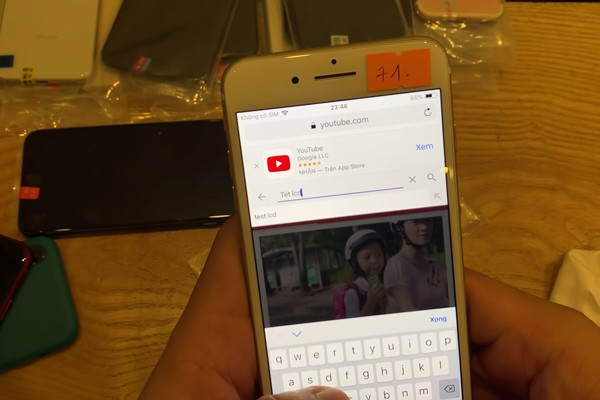
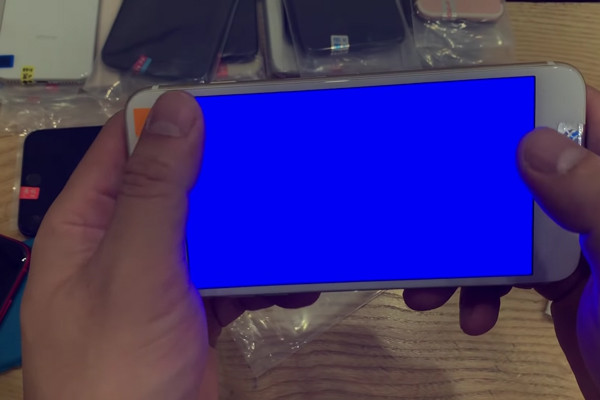
Bằng cách này, bạn có thể kiểm tra xem màn hình iPhone của mình có gì bất thường gì về màu sắc không. Nó còn giúp bạn kiểm tra tình trạng wifi của iPhone thông qua kết nối iPhone với mạng internet bằng ứng dụng Youtube.
Test màn hình iPhone có bị ám màu không
Một số màn hình iPhone của mình bị chuyển sang các màu vàng, xanh hoặc hồng. Để kiểm tra, bạn hãy thử mượn bạn bè hoặc người thân 1 chiếc iPhone và cùng tăng tối đa độ sáng màn hình lên. Nếu như màn hình chỉ bị ngả màu nhẹ thì hoàn toàn không đáng lo. Còn nếu như màn hình iPhone bị ám vàng như trong hình dưới đây, bạn hãy cân nhắc nhé!
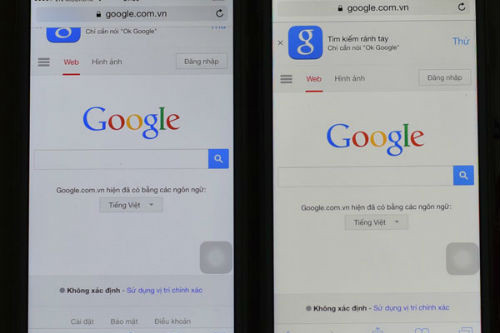
Test hở sáng màn hình iPhone
iPhone bị hở sáng màn hình là do đèn nền và màn hình LCD được ghép không chuẩn khiến ánh sáng từ đèn nền phát ra rò rỉ ở cạnh màn hình iPhone. Rất có thể chiếc iPhone đó đã bị tháo ra để thay màn hình, dựng lại màn khác không phải màn zin chính hãng.
Tuy nhiên đây là một lỗi không nhiều người chú ý đến khi mua máy. Chỉ khi đã mua về và sử dụng một thời gian mới phát hiện ra.
Để kiểm tra lỗi hở sáng màn hình này, các bạn hãy mở một bức ảnh màu đen. Sau đó quan sát kỹ xem xung quanh các cạnh của màn hình có ánh sáng hở ra không. Hở sáng màn hình thường xuất hiện trên các dòng iPhone sử dụng tấm nền LCD (iPhone 11, iPhone Xr và các dòng iPhone từ 8 Plus trở xuống).
Hướng dẫn cách phân loại và kiểm tra màn hình iPhone Zin
Màn hình iPhone có 3 loại: Zin bóc máy, Zin ép kính và màn lô. Khi đi mua máy cũ, bạn cần kiểm tra kỹ xem chiếc iPhone đó sử dụng loại màn hình nào. Bởi màn zin và màn lô có chất lượng khác xa nhau.
Để kiểm tra nhanh, các bạn có thể nhỏ vài giọt nước lên trên màn hình. Trên màn zin, các giọt nước sẽ được gom lại còn trên màn lô thì chúng sẽ bị loang ra như ở trong hình dưới đây.
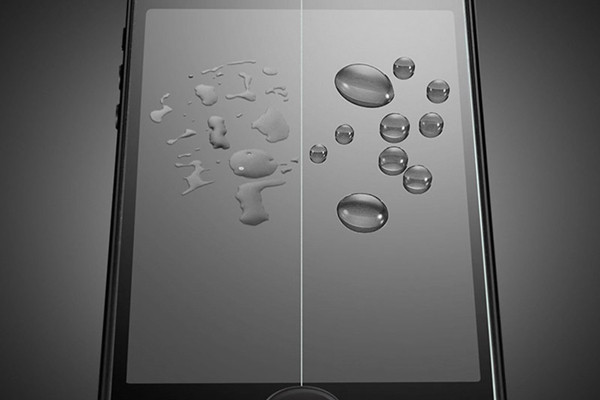
Các bệnh dễ dàng nhận biết trên màn hình iPhone
Bên cạnh các trường hợp mình đã nêu ở trên, bạn cũng không nên mua iPhone bị dính các lỗi sau trên màn hình:
1. Test màn hình iPhone bị chảy mực
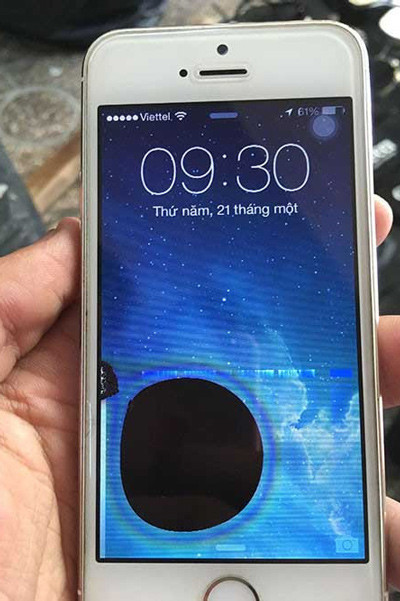
Biểu hiện: Trên một hoặc nhiều vùng của màn hình iPhone xuất hiện các vệt mực che khuất đi vùng hiển thị. Nếu không thay màn hình, dần dần các vết mực này sẽ loang rộng ra cả màn hình.
2. Kiểm tra màn hình iPhone bị sọc ngang, dọc

iPhone bị rơi rớt, va đập mạnh có thể làm lỏng socket màn hình. Nếu như bạn chạm nhẹ vào màn hình xem có hiện tượng màn hình lúc sọc lúc lại bình thường hay không? Nếu như các vết sọc này không mất đi thì màn hình iPhone đó không thể thay socket mà phải thay cả màn hình.

3. Kiểm tra màn hình iPhone bị nhòe, nhiễu
Bạn hãy kiểm tra xem màn hình iPhone có xuất hiện các dấu hiệu sau đây không:
- Màn hình iPhone bị mờ, bị nhoè khi vuốt chuyển trang
- Màn hình mở cả khi bật ứng dụng bất kì.
- Màn hình bị giật, lag và màu sắc thay đổi, nhấp nháy,v.v…
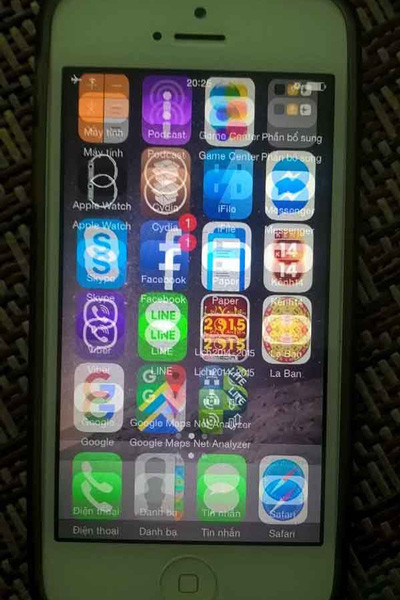
Đối với màn hình iPhone bị nhòe, nhiễu thì nguyên nhân thường gặp là do iPhone bị dính nước. Không chỉ màn hình mà nhiều linh kiện quan trọng khác có thể bị ảnh hưởng: nguồn, main,... Với 3 trường hợp màn hình mà mình vừa nêu ở trên, bạn tuyệt đối không nên mua những chiếc iPhone cũ này.
Còn nếu là điện thoại bạn đang sử dụng gặp tình trạng như thế, lời khuyên cho bạn là hãy đến ngay các trung tâm sửa chữa uy tín như Thành Trung Mobile để được các kỹ thuật viên chuyên môn cao hỗ trợ thay màn hình iPhone chất lượng và nhanh chóng.
Hy vọng bài viết của Thành Trung Mobile đã cung cấp cho bạn những thông tin hữu ích về cách test màn hình điện thoại iPhone. Bạn có thể dễ dàng kiểm tra màn Zin và phát hiện các lỗi màn hình bằng những cách mà chúng tôi đã hướng dẫn. Nếu bạn còn khó khăn gì về việc test màn hình iPhone hãy comment bên dưới, chúng tôi sẽ hỗ trợ bạn ngay nhé!


















Hỏi đáp (0 lượt hỏi và trả lời)
Đánh giá của bạn :
Thông tin bình luận